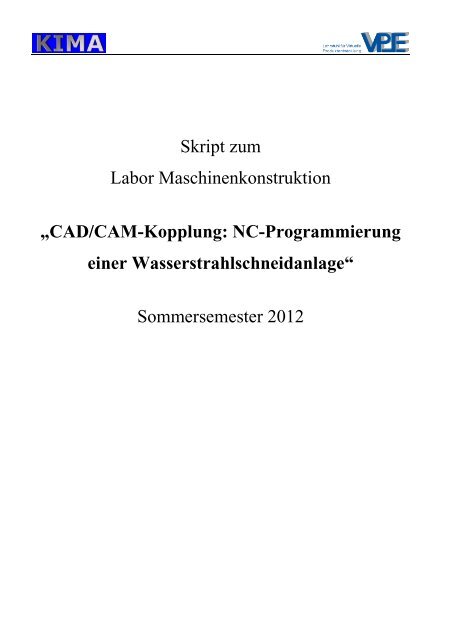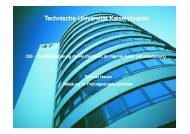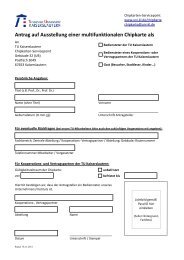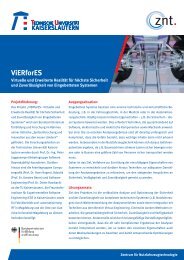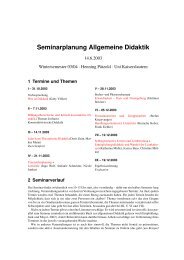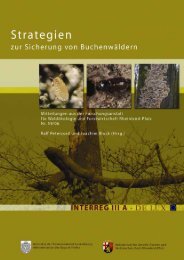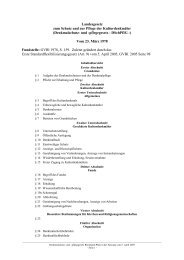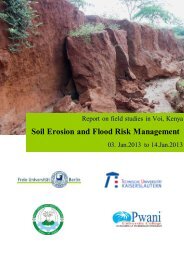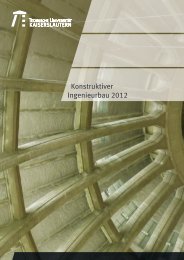CAD/CAM-Kopplung: NC-Programmierung einer ...
CAD/CAM-Kopplung: NC-Programmierung einer ...
CAD/CAM-Kopplung: NC-Programmierung einer ...
Erfolgreiche ePaper selbst erstellen
Machen Sie aus Ihren PDF Publikationen ein blätterbares Flipbook mit unserer einzigartigen Google optimierten e-Paper Software.
Skript zum<br />
Labor Maschinenkonstruktion<br />
„<strong>CAD</strong>/<strong>CAM</strong>-<strong>Kopplung</strong>: <strong>NC</strong>-<strong>Programmierung</strong><br />
<strong>einer</strong> Wasserstrahlschneidanlage“<br />
Sommersemester 2012
1. CAx-Prozessketten, Übersicht<br />
1.1. Prozesskette<br />
Unter <strong>einer</strong> Prozesskette versteht man allgemein die formale, hierarchische und strukturierte<br />
Zusammenfassung von Informationsverarbeitungsprozessen (Erzeugung, Verarbeitung und Austausch<br />
von Informationen), die einem gemeinsamen Prozessziel dienen.<br />
1.2. CAx-Prozessketten<br />
In CAx-Prozessketten im Besonderen geht es um die Nutzung von im <strong>CAD</strong> (Computer Aided Design)<br />
erzeugten Daten für im Produktlebenszyklus nachgelagerte Aufgaben.<br />
Vorteile:<br />
3D Produktrepräsentation kann durchgängig in den Prozessketten genutzt werden.<br />
Einmal erzeugte Daten können ständig weiterverarbeitet werden.<br />
Ermöglicht konsistente und widerspruchsfreie Datenbasis.<br />
Im Folgenden werden die wichtigsten CAx-Prozessketten genannt und kurz beschrieben.<br />
<strong>CAD</strong> - Computer Aided Engineering (<strong>CAD</strong>-CAE): Berechnung/Simulation:<br />
Nutzung von Geometriedaten des <strong>CAD</strong>-Systems, um Berechnungs- und Simulationsaufgaben zu<br />
lösen:<br />
Festkörperprobleme (Verformungs- und Spannungsberechnungen in der Statik, Dynamik und<br />
Plastomechanik)<br />
Numerische Strömungssimulation (Navier-Stokes-Gleichungen, Sickerströmungen)<br />
Wärmeleitung, Temperaturverteilung<br />
Elektromagnetik: Elektrostatik, Magnetostatik (Maxwell-Gleichungen)<br />
Mehrkörpersimulationen zur Ermittlung von Spitzenkräften, die an Bauteilen in komplexen<br />
Baugruppen wirken<br />
Schwingungsanalysen im akustischen Bereich<br />
2
<strong>CAD</strong> – Rapid Prototyping (<strong>CAD</strong>-RPT):<br />
Basiert darauf, dass ausgehend von Geometriebeschreibungen in <strong>CAD</strong>-Systemen, Steuerdaten für die<br />
schnelle Erstellung realer Prototypen gewonnen werden.<br />
Transformation analytisch oder parametrisch beschriebener Produktgeometrie in eine hinreichend<br />
angenäherte Geometriebeschreibung wie beispielsweise in Dreiecksflächen. Nutzung dieser Daten<br />
können zur Herstellung realitätsnaher Prototypen (z. B. über das Stereolithographieverfahren).<br />
Änderungen an den physikalischen Prototypen können durch Verfahren der Flächenrückführung<br />
wieder in das <strong>CAD</strong>-Modell einfließen, so dass das <strong>CAD</strong>-Modell als Original betrachtet werden kann.<br />
<strong>CAD</strong> – Technische Produktdokumentation (<strong>CAD</strong>-TPD):<br />
Die Prozesskette <strong>CAD</strong> - Technische Produktdokumentation basiert auf der Ableitung technischer<br />
Dokumente (z. B. Technische Zeichnungen) aus <strong>CAD</strong>-Daten.<br />
Auch dem Entwicklungsprozess nachgeschaltete Funktionen wie Einkauf, Vertrieb und Service<br />
(Kundendienst, Ersatzteile) können durch Dokumentationen auf Basis der <strong>CAD</strong>-Modelle unterstützt<br />
werden. Beispielsweise sind für den Zusammenbau Explosionsdarstellungen oder für<br />
Bedienungsanleitungen fotorealistische Darstellungen aus dem <strong>CAD</strong>-Modell ableitbar. Zunehmende<br />
Bedeutung gewinnt dabei das direkte, referenzierte Einbinden von <strong>CAD</strong>-Daten in Textdokumente.<br />
Dies ermöglicht, das <strong>CAD</strong>-Modell im Kontext des Textdokuments zu laden und zu ändern.<br />
<strong>CAD</strong> – Computer Aided Manufacturing (<strong>CAD</strong>-<strong>CAM</strong>):<br />
Verwendung der Geometriebeschreibung eines Werkstücks, um ausgehend davon Daten für numerisch<br />
gesteuerte Werkzeugmaschinen zu gewinnen.<br />
In dieser Prozesskette sind mehrere Aktivitäten zu durchlaufen wie z.B. die Festlegung des Rohteils,<br />
die Bestimmung der zu verwendeten Werkzeugmaschine, die Auswahl der Werkzeuge und<br />
Vorrichtungen, die Definition der Fertigungsstrategie und die Planung der Operationsfolge.<br />
<strong>CAD</strong> – Digital Mock-Up (<strong>CAD</strong>-DMU):<br />
Dient dazu, die Repräsentation der Produktgeometrie und der Produktstruktur aus dem <strong>CAD</strong>-System<br />
an das DMU-System zu übertragen. DMU-Systeme basieren meist auf <strong>einer</strong> vereinfachten<br />
Repräsentation der Geometrie (z. B. triangulierte Geometrie), so dass die Repräsentation<br />
geometrischer Elemente des <strong>CAD</strong>-Systems (z. B. analytische, interpolierte oder approximierte<br />
3
Flächen) auf eine einfache, approximierte Flächenbeschreibung z. B. durch ebene Dreieckflächen<br />
abgebildet wird. Neben der Geometrie ist die Produktstruktur zu übertragen.<br />
<strong>CAD</strong> – Virtual Reality/Augmented Reality (<strong>CAD</strong>-VR/AR):<br />
Steht (zukünftig) für die Repräsentation der Summe der Eigenschaften eines Produkts, wie sie zur<br />
ganzheitlichen Analyse und Simulation des Produktverhaltens erforderlich sind. Hierzu zählt<br />
insbesondere die Abbildung des Produktverhaltens in den einzelnen Phasen des Produktlebenszyklus.<br />
Art und Umfang der Informationen eines Produktmodells zur Abbildung der Eigenschaften eines<br />
virtuellen Produkts sind Gegenstand der Forschung. Stand der Technik ist zurzeit die 3D grafische<br />
Darstellung.<br />
4
2. <strong>CAD</strong>-<strong>CAM</strong>-<strong>Kopplung</strong> (<strong>CAD</strong>-<strong>CAM</strong> Prozesskette)<br />
2.1. Die Prozesskette allgemein<br />
<strong>CAD</strong>-<strong>CAM</strong>-<strong>Kopplung</strong> beschreibt die Übertragung von <strong>CAD</strong>-Daten (Geometrie-Daten) in <strong>NC</strong>-Daten<br />
(Fertigungsdaten). Letztendlich müssen die <strong>NC</strong>-Daten in einem für die Fräsmaschine verständlichen<br />
Format vorliegen.<br />
<strong>NC</strong>-<br />
Planungsprozess<br />
Postprocessing<br />
<strong>CAD</strong>-System<br />
Cutter Location<br />
Data<br />
„CL-Data“<br />
Numerical Control<br />
Data<br />
„<strong>NC</strong>-Data“<br />
Geometrie von<br />
Werkstück- und<br />
Rohteil<br />
Verfahrwege der Werkzeuge in <strong>einer</strong><br />
Werkzeugmaschine, unabhängig von<br />
der Werkzeugmaschinensteuerung<br />
Verfahrwege der Werkzeuge in <strong>einer</strong><br />
Werkzeugmaschine, abhängig von<br />
der Werkzeugmaschinensteuerung<br />
Abbildung 1. - Basisschritte in der <strong>CAD</strong>-<strong>CAM</strong> Prozesskette<br />
Die Definition der Werkzeugverfahrwege erfolgt in einem Zusatzmodul des <strong>CAD</strong>-Werkzeugs<br />
basierend auf 3D-Modellen des Werkstücks im systemeigenen (native) Format. Darüber hinaus<br />
werden im <strong>CAD</strong>-<strong>NC</strong>-Modul diese Daten mit Bearbeitungsparametern wie Werkzugdurchmesser,<br />
Verfahrgeschwindigkeiten, etc. ergänzt. Der Postprozessor überführt danach diese<br />
(Werkzeugpositionierungs/Cutter Location) Daten in ein von der Steuerung ausführbares <strong>NC</strong>-Format.<br />
5
2.2. <strong>NC</strong>-<strong>Programmierung</strong><br />
Meilensteine der <strong>NC</strong>-Entwicklung<br />
(Quelle H. Kief <strong>NC</strong>/C<strong>NC</strong> Handbuch, Carl Hanser Verlag)<br />
1808 Jacquard benutzt gelochte Blechkarten zur automatischen Steuerung von Webemaschinen<br />
("Erfindung des austauschbaren Datentraegers")<br />
1863 Das automatische Klavier "Pianola" wird patentiert. Ein ablaufendes Papierband mit<br />
entsprechenden Löchern steuert Pressluft zur Betätigung der Tasten.<br />
1946 Der erste Digitalrechner ENIAC wird der amerikanischen Armee übergeben.<br />
1949 Am MIT wird ein System für Werkzeugmaschinen entwickelt, "um die Position von Spindeln<br />
durch den Ausgang <strong>einer</strong> Rechenmaschine direkt zu steuern" (inkl. Speicherung mittels<br />
Lochkarten, automatischer Einlese, interner Errechnung von Zwischenwerten/Interpolation)<br />
1957 Die U.S. Air Force installiert erste <strong>NC</strong>-Fräsmaschinen.<br />
1958 Die Programmiersprache APT (automatic programmed tool) wird vorgestellt.<br />
1969 Erste D<strong>NC</strong>-Installationen (Maschinensteuerung aus der Distanz)<br />
1979 Erste <strong>CAD</strong>/<strong>CAM</strong>-<strong>Kopplung</strong>en (halb-automatische Ableitung der Bahnen aus der Geometrie)<br />
1984 C<strong>NC</strong> = Integration von Rechner und WZM erlaubt <strong>Programmierung</strong> in der Werkstatt.<br />
<strong>NC</strong>-<strong>Programmierung</strong><br />
Der Satz- und Adressaufbau der zu übermittelnden numerischen Steuerungs-Informationen ist in der<br />
Norm DIN 66025/ISO 6983 beschrieben. Es gibt herstellerabhängige Maschinenbefehle, jede<br />
<strong>NC</strong>/C<strong>NC</strong> Maschine auf dem Markt kann jedoch heute Programme nach DIN 66025/ISO 6983 lesen<br />
und ausführen.<br />
Im Folgenden werden die Basisfunktionen der standardisierten <strong>NC</strong>-<strong>Programmierung</strong> aufgeführt:<br />
6
Tabelle 1. – Beschreibung der Basisfunktionen bei der standardisierten <strong>Programmierung</strong><br />
N Satznummer<br />
F Geschwindigkeit<br />
G vorbereitende Funktion<br />
S Spindelgeschwindigkeit<br />
M Hilfsfunktion oder gemischte Funktion<br />
T Wz – Nummer<br />
Q Wz – Korrektur<br />
# Speicherzelle<br />
$ Aufruf von SLANG Unterprogrammen<br />
X Abmessung der X – Achse<br />
Y Abmessung der Y – Achse<br />
Z Abmessung der Z – Achse<br />
W Abmessung der W – Achse<br />
A Abmessung der A – Achse<br />
C Abmessung der C – Achse<br />
B Abmessung der B – Achse<br />
U Abmessung der U – Achse<br />
V Abmessung der V – Achse<br />
I Abmessung des Zentrums auf XY<br />
J Abmessung des Zentrums auf XZ<br />
K Abmessung des Zentrums auf YZ<br />
H Bezeichnung der Korrekturschalter<br />
L in den Korrekturschalter einzufügender Wert<br />
E Verweilzeit<br />
7
Tabelle 2. - Die Standard G-Funktionen<br />
Funktion<br />
beim<br />
Einschalten<br />
modal reset<br />
G00 X X X<br />
G01 X<br />
selbstlöschend<br />
Beschreibung<br />
Positionierung, Punkt nach<br />
Punkt mit erreichten Achsen<br />
Linearinterpolation mit<br />
erreichten Achsen<br />
G02 X Kreisinterpolation nach rechts<br />
G03 X Kreisinterpolation nach links<br />
G04 X Verweilzeit<br />
G17 X X X Wahl der Arbeitsebene XY<br />
G18 X Wahl der Arbeitsebene XZ<br />
G19 X Wahl der Arbeitsebene YZ<br />
G20 X X X<br />
Rückstellung der<br />
Drehbewegung<br />
G21 X Angabe der Drehbewegung<br />
8
Tabelle 3. - Die Standard M-Funktionen<br />
Funktion Beschreibung<br />
M00<br />
programmiertes<br />
STOP<br />
Anfangsfunktion<br />
Endfunktion modal<br />
selbstlöschend<br />
X X<br />
M01 verfügbares STOP X X<br />
M02<br />
M03<br />
M04<br />
M05<br />
Ende des<br />
Programms mit<br />
Spindel STOP<br />
Spindel dreht nach<br />
rechts<br />
Spindel dreht nach<br />
links<br />
Halt der<br />
Spindeldrehung<br />
X X<br />
X X<br />
X X<br />
X X X<br />
M06 Wz – Wechsel X X<br />
M07<br />
Kühlmittel<br />
„spray ON“<br />
X X<br />
M08 Kühlmittel ON X X<br />
M09 Kühlmittel OFF X X<br />
M13 X X<br />
M14 X X<br />
M15 X X<br />
M16 X<br />
M17 X<br />
M18 X<br />
M19<br />
Halt der Spindel<br />
mit Schwenkung<br />
M20 X<br />
M21 X<br />
M22 X<br />
M23 X<br />
M24 X<br />
X X<br />
9
3. Arbeitsinhalt am Tag der Versuchsdurchführung:<br />
Wir werden ein <strong>NC</strong>-Programm im <strong>CAD</strong>-Softwarewerkzeug „Pro Engineer Wildfire 4“ erstellen,<br />
prüfen und auf <strong>einer</strong> physischen Anlage laufen lassen.<br />
Hierzu wird zunächst ein einfaches 3D-Modell in die Arbeitsumgebung des <strong>CAD</strong>-Werkzeugs geladen.<br />
Im nächsten Schritt werden die Cutter Location Daten nach Angaben von Randbedingungen des<br />
Arbeitsvorgangs automatisch abgeleitet. Anschließend wird der Schneidevorgang in der digitalen<br />
Umgebung zur Validierung vorgeführt. Der letzte Schritt umfasst die Überführung der<br />
Werkzeugpositionierungsdaten in eine genormte, von der Steuerung der Anlage ausführbare<br />
Arbeitsschrittkette.<br />
3.1. Arbeitsanweisungen Creo Elements/Pro 5.0<br />
Datei erzeugen<br />
Datei Neu<br />
Typ: Fertigung<br />
Untertyp: <strong>NC</strong>-Baugruppe<br />
Name festlegen (Nachname des/der Studierenden)<br />
Haken von „Standardschablone verwenden“ wegnehmen<br />
Standardschablone deaktivieren und „mmns_mfg_nc“ wählen<br />
Haken von „Assoziierte Zeichnungen kopieren“ wegnehmen<br />
Modell erzeugen und einbauen<br />
Referenzmodell laden:<br />
Modell „Maulschluessel“ auf eigenem Laufwerk „proe0x“ aussuchen und öffnen<br />
Nur wenn die Koordinatensysteme (braune Referenzebenen) nicht angezeigt werden:<br />
10
Ansicht Darstellungseinstellungen Bezugsdarstellung alles anzeigen lassen/Haken dran<br />
Zur eindeutigen Fixierung des Modells alle drei Ebenen des Werkstückmodells paarweise mit den<br />
Referenzebenen des Fertigungsmodells anclicken (FRONT mit ASM_FRONT, RIGHT mit<br />
ASM_RIGHT und TOP mit ASM_TOP; nur left-click, keine Strg oder Umschalt gedrückt halten)<br />
Grünen Haken oben rechts zum Bestätigen anclicken<br />
„Selbes Modell“ in der Dialog-Box anwählen<br />
OK<br />
Fertig/Zurück<br />
Werkzeugmaschine definieren<br />
Operation definieren:<br />
In der Dialog-Box, die geöffnet wird:<br />
oberer roter Pfeil: <strong>NC</strong>-Maschinen-Icon wählen:<br />
als Maschinentyp „Drahterodieren“ wählen<br />
Zuweisen Schließen<br />
unterer roter Pfeil: Maschinennullpunkt wählen<br />
Koordinatenmittelpunkt „<strong>NC</strong>_ASM_DEF_CSYS“ anwählen<br />
Zuweisen Schließen<br />
11
<strong>NC</strong>-Folge festlegen<br />
Konturschneiden:<br />
Als Werkzeugdurchmesser 0.3 eintragen (Punkt statt Komma verwenden!)<br />
Einheiten: Millimeter<br />
Zuweisen OK<br />
Als Vorschub 100 eintragen (mm/min)<br />
OK<br />
Ein Dialogfenster „Anpassen“ öffnet sich.<br />
Einfügen: Autom Schnitt:<br />
Drahterodopt Kante Fertig<br />
Jetzt nur bestätigen, dass wir Einfädelpunkt, Schnittkante, Richtung und Nutversatz definieren wollen:<br />
INT Schnitt MatSchnitt Schnitt entlang Fertig<br />
12
Einfädelpunkt:<br />
INT Schnitt MatSchnitt DEFN Punkt Definieren<br />
Ebene auswählen, auf der der Einfädelpunkt liegen soll (wir wählen die Kontur aus):<br />
Einfädelpunkt außerhalb des Werkstücks erzeugen<br />
INT Schnitt MatSchnitt DEFN Punkt Definieren Auswahl<br />
Einfädelpunkt auswählen<br />
INT Schnitt MatSchnitt DEFN Punkt Fertig<br />
Schnittkante festlegen:<br />
INT Schnitt MatSchnitt Kette Einzeln Auswahl<br />
Kanten mit anwählen, OK<br />
INT Schnitt MatSchnitt Kette Einzeln Fertig<br />
Schnittrichtung bestätigen:<br />
INT Schnitt MatSchnitt Richtung Umschalten/OK<br />
Nutversatz außerhalb des Werkstücks definieren:<br />
INT Schnitt MatSchnitt Nutversatz Keine/Links/Rechts Fertig<br />
INT Schnitt Schnitt fertig<br />
Im neuen Fenster „Schnitt folgen“, „Standard“ als Option übernehmen:<br />
13
Fenster „Schnitt folgen“ OK<br />
Der Schnitt ist fertig:<br />
Fenster „Anpassen“ OK<br />
<strong>NC</strong>-Folge testen<br />
Bearbeitung <strong>NC</strong>-Folge Weg testen<br />
Weg testen Bildschirm<br />
Ein Fenster „Weg testen“ wird geöffnet:<br />
Play drücken<br />
Datei Speichern als Folge.ncl OK<br />
14
Schließen<br />
Bearbeitung <strong>NC</strong>-Folge Folge fertig<br />
Bearbeitung Fertig/Zurück<br />
PostProzess<br />
CL-Daten Post-Prozess<br />
Folge.ncl öffnen Fertig<br />
CL-Daten PP-Liste UNXCX01.P02<br />
Programmnummer eingeben und mit abschließen<br />
CL-Daten Fertig/Zurück<br />
*.tap ist der maschinenspezifische Datensatz<br />
15
3.2. Vorführung<br />
Das generierte Programm wird dann auf eine Wasserstrahl-Schneideanlage vom Lehrstuhl KIMA<br />
geladen und ausgeführt.<br />
Anpassen des automatisch generierten Programms<br />
Das automatisch generierte Programm kann in der Form von unserer Anlage nicht gelesen werden.<br />
Einige Zeilen, die dem Standard nicht entsprechen, müssen gelöscht werden. Darüber hinaus toleriert<br />
die Anlage keine Befehle, die eine Z-Koordinate enthalten. Alle Angaben von der Z-Koordinate<br />
müssen auch manuell von der *.tap-Datei gelöscht werden.<br />
Erfahrungsgemäß sind Ausgangspositionen und Voschubgeschwindigkeiten des Werkzeugs direkt an<br />
der Anlage vor Ort am besten einzustellen. Daher wird bei der Vorführung ein Programm verwendet,<br />
das auch in „ProEngineer Wildfire“ generiert worden ist, aber über die Zeit optimiert worden ist.<br />
Die Wasserstrahlanlage<br />
Die Wasserstrahlanlage kann Druck bis zu 6000 bar aufbauen und schneidet in <strong>einer</strong> Ebene (zwei<br />
Koordinaten)<br />
Zu Beginn des Versuchs muss die Anlage kalibriert werden (Werkzeugposition in die Mitte des<br />
Koordinatensystems verfahren).<br />
Das Werkstück wird positioniert und verspannt. Nach Hochfahren der Hochdruckpumpe kann auch<br />
der Druck aufgebaut werden. Aus Sicherheitsgründen ist es nicht empfohlen, mit der Hand an das<br />
Werkstück (unter dem Hochdruckventil) ranzukommen, wenn der Druck aufgebaut ist.<br />
Das Werkzeug kann über dem Werkstück zunächst mit geschlossenem Hochdruckventil verfahren<br />
werden. Mit Öffnen des Ventils erfolgt der tatsächliche Schneideprozess. Wegen der großen<br />
Geräuschentwicklung bitte Ohrenstöpsel verwenden.<br />
16